本文将详细介绍TP-Link无线扩展器设置过程中,tplogin.cn设置页面无法打开时的解决方法。在配置TP-Link扩展器时,如果发现tplogin.cn设置界面无法加载,可能由以下几种原因导致:
1、未连接到扩展器的WiFi信号
2、IP地址配置问题
3、输入错误
4、电脑启用了代理服务器
5、TP-Link扩展器本身的问题
一、未连接到扩展器的WiFi信号
无论使用笔记本电脑还是手机来配置TP-Link扩展器,都需要确保设备已成功连接至扩展器的默认WiFi信号,这是访问tplogin.cn的基础前提。
注意事项:
(1)、TP-Link扩展器的默认WiFi名称通常为:TP-LINK_RE_XXXX(X代表MAC地址后四位),具体信息可查看设备底部的标签。
 查看扩展器的默认WiFi信号
查看扩展器的默认WiFi信号
(2)、如果笔记本电脑/手机未能检测到扩展器的默认无线信号,可能是此前已对其进行过设置,此时可通过重置TL-WA832RE来恢复默认无线信号。
重要提醒:
部分用户反映,连接扩展器默认WiFi信号后,笔记本电脑/手机无法正常上网,这种情况是否会影响扩展器的设置呢?
实际上,设置扩展器时无需考虑设备是否能上网;只要确保笔记本电脑或手机已连接扩展器的默认WiFi信号,即可顺利打开tplogin.cn设置页面。
大家无需过多纠结于这个问题,它涉及复杂的局域网通信技术。简而言之,请记住,在设置扩展器前必须先连接到其默认WiFi信号。
二、IP地址配置问题
1、当使用笔记本电脑进行设置时,需将笔记本电脑的“无线网络连接”或”WLAN”中的IP地址设为自动获取(动态IP),如下图所示。若不确定如何操作,可参考相关教程:
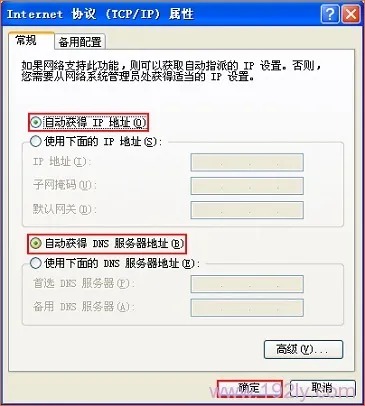 将IP地址设置为自动获取
将IP地址设置为自动获取
2、若使用手机设置扩展器,则手机的IP地址应设置为DHCP,如下图所示。
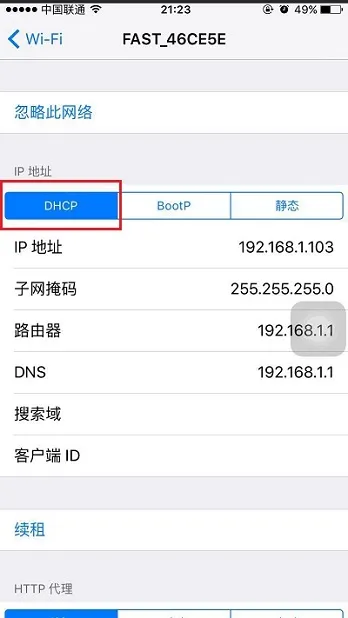 手机的IP地址应设置为DHCP
手机的IP地址应设置为DHCP
三、输入错误
1、拼写错误
TP-Link扩展器的登录地址为:tplogin.cn。但部分用户在浏览器中输入时可能出现错误,如输入:tplogin.com、www.tplogin.cn等,这些均不正确。务必仔细检查输入内容,确保无误。
2、输入位置错误
有些用户的笔记本电脑或手机在打开浏览器后,会看到一个百度、360或其他搜索引擎的搜索框,习惯性地在此处输入内容,结果导致tplogin.cn页面无法加载。
正确的做法是在浏览器地址栏中输入tplogin.cn,这样才能正确进入扩展器设置页面。地址栏即用于显示网址的位置,如下图所示。
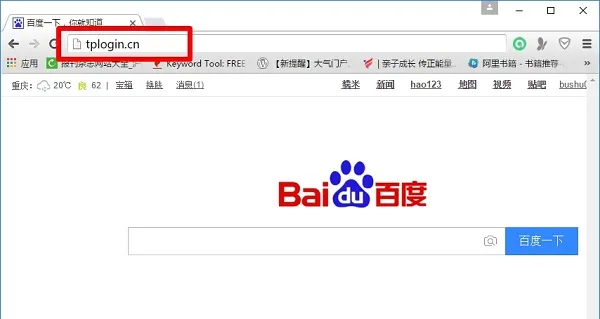 在电脑浏览器地址栏中输入:tplogin
在电脑浏览器地址栏中输入:tplogin
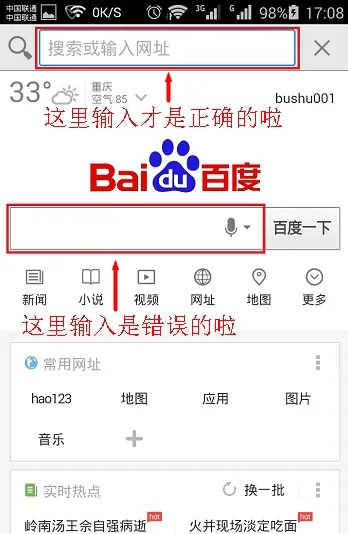 在手机浏览器地址栏中输入:tplogin
在手机浏览器地址栏中输入:tplogin
四、电脑启用了代理服务器
如果笔记本电脑上启用了代理服务器功能,在尝试设置扩展器时,tplogin.cn登录页面将无法加载。
因此,请检查您的笔记本电脑是否启用了代理服务器功能;如有启用,需将其关闭。
检查步骤:
1、打开笔记本电脑上的IE浏览器
2、点击右上角的“设置”图标,随后选择“Internet选项”
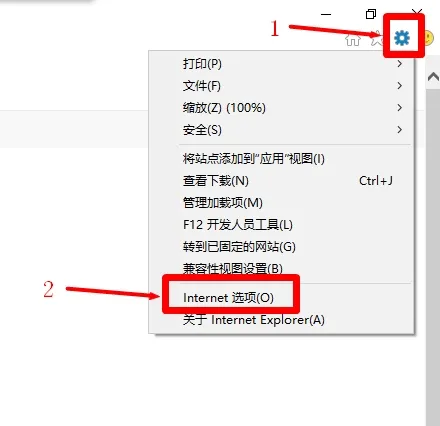 打开IE浏览器的“Internet选项”
打开IE浏览器的“Internet选项”
3、选择“连接”——>“局域网设置”
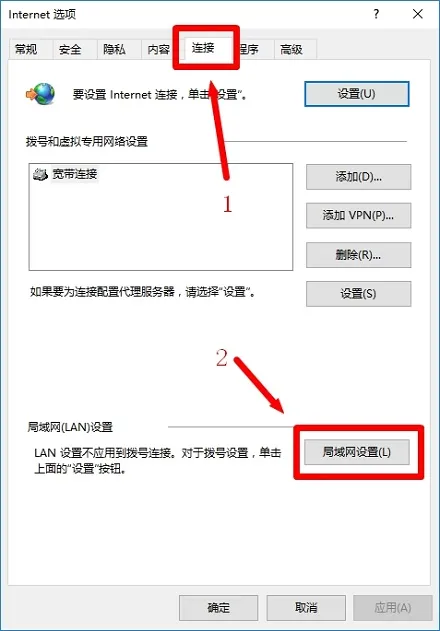 打开“局域网设置”
打开“局域网设置”
4、“自动检查设置”、“使用自动配置脚本”、“为LAN使用代理服务器”这三个选项均不应勾选;如果已有勾选,请先取消勾选,再点击“确定”。
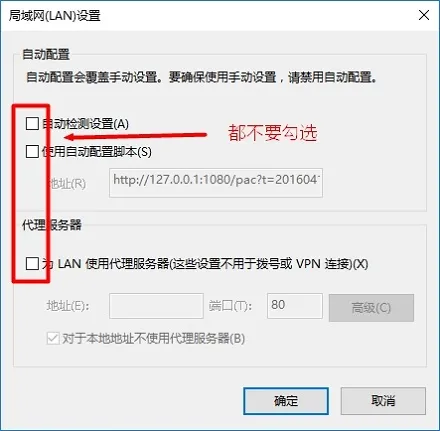 关闭电脑上的代理服务器设置
关闭电脑上的代理服务器设置
五、TP-Link扩展器本身的问题
如果扩展器之前已被设置过,或者由于其他原因,可能导致tplogin.cn登录页面无法加载。
这时可以尝试将该TP-Link扩展器恢复出厂设置,之后让笔记本电脑/手机重新连接到扩展器的默认WiFi信号,并再次尝试打开tplogin.cn。
扩展器恢复出厂设置方法:
在TP-Link扩展器通电状态下,使用牙签或其他细小物品按住扩展器上的RESET键5-8秒钟,直到系统状态指示灯快速闪烁5次,表明恢复出厂设置成功,此时释放RESET按钮即可。
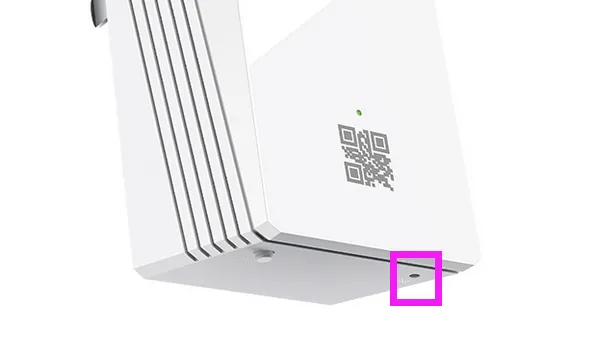 按住扩展器的RESET按钮,将其恢复出厂设置
按住扩展器的RESET按钮,将其恢复出厂设置









 陕公网安备41159202000202号
陕公网安备41159202000202号